Gộp layer trong photoshop là một kỹ năng cần thiết đối với bất kỳ ai phải làm việc nhiều với hình ảnh. Vậy có cách nào để gộp chúng lại với nhau bằng một vài thao tác đơn giản mà không tốn nhiều thời gian hay kỹ năng? Bài viết bên dưới sẽ giúp bạn giải quyết vấn đề này.

Khi nào cần gộp layer trong photoshop?
Gộp layer (Merge Layer) thực chất là thao tác hợp nhất hai hay nhiều Layer chồng lên nhau thành một layer duy nhất.
Với những hình ảnh được thiết kế phức tạp và chứa nhiều layer khiến bạn bị rối mắt thì việc gộp những layer không cần thiết nằm riêng là điều tốt nhất. Điều này giúp người dùng dễ thao tác hơn với các layer còn lại. Ngoài ra, việc gộp chung nhiều layer ở hình ảnh cũng sẽ làm giảm kích thước của hình ảnh, giúp phần mềm hoạt động tốt hơn, không bị giật lag. Khi tải hình ảnh xuống máy và chia sẻ, đăng lên các kênh trực tuyến cũng sẽ không mất quá nhiều thời gian.
Điểm đặc biệt khi hợp nhất gộp các layer trong Photoshop là việc dữ liệu ở trên layer sẽ thay thế dữ liệu bị trùng lặp ở các layer bên dưới. Giao điểm của các khu vực trong suốt trên layer vẫn sẽ được giữ nguyên.
Chính vì những nguyên nhân trên mà những người thiết kế chuyên nghiệp sẽ không để nhiều layer không cần thiết trên một màn hình làm việc Photoshop của mình. Những layer này cũng sẽ được gom gọn lại theo yêu cầu hoặc theo ý muốn của người thao tác.
Để tiếp tục phát triển kỹ năng về Photoshop, việc thành thạo các thao tác để tạo, sử dụng và quản lý layer là điều tối thiểu cần thiết cho người dùng. Dưới đây sẽ là phần hướng dẫn cụ thể nếu bạn muốn gộp các layer sau khi tạo ra chúng trên Photoshop.
Cách gộp các layer trong photoshop
Có nhiều cách để gộp các layer trong Photoshop CS6, trong đó, chúng tôi sẽ giới thiệu tới bạn đọc 3 cách cơ bản để thao tác với layer đơn giản nhất.
Cách gộp 2 layer trong Photoshop
Bước 1: Để gộp 2 layer bất kì, nhấn giữ phím Ctrl và click chuột để chọn hai layer cần gộp.
Bước 2: Sau khi chọn 2 layer muốn kết hợp, click phải chuột chọn Merge layers. Hoặc dùng tổ hợp phím Ctrl + E trên bàn phím để gộp layer trong Photoshop.
Lưu ý nếu chỉ chọn 1 layer nhưng lại có thao tác này thì nó sẽ gộp với layer gần nhất phía dưới nó.
Cách gộp nhiều layer trong Photoshop
Cách 1: Gộp nhiều layer tương tự như 2 layer ở hướng dẫn trên. Tuy nhiên, thay vì chọn 2 thì giữ phím Ctrl và chọn nhiều hơn.
Cách 2: Cách gộp layer bằng làm phẳng hình ảnh
Để hợp nhất tất cả layer, không cần chọn bất kỳ lớp nào. bạn nhấn chọn Flatten image trong mục Layer trên thanh menu ở bất kỳ layer nào cũng được chấp nhận. Hoặc tại một Layer bất kỳ, bạn nhấn chuột phải và chọn Flatten image.
Cách gộp tất cả layer trong Photoshop mà không làm mất layer cũ
Bước 1: Nhấn vào layer trên cùng để thực hiện thao tác để layer mới được xuất hiện ở vị trí trên cùng.
Bước 2: Để gộp tất cả các layer mà vẫn giữ lại các layer cũ thì chỉ cần sử dụng tổ hợp phím tắt gộp layer Ctrl + Shift + Alt + E trên máy Windows hoặc Shift + Command + Option + E đối với máy Mac. Đây là tổ hợp phím mặc định sẵn trong phần mềm Photoshop nên thông thường sẽ không có sự thay đổi.
Lúc này trên bảng điều khiển layer sẽ xuất hiện một layer hợp nhất mới bên trên các lớp ban đầu. Vì thế, bạn vẫn có thể chỉnh sửa những layer cũ.
Tùy vào yêu cầu và mục đích sử dụng mà người dùng có thể áp dụng các cách trên để nhóm các layer trong photoshop một cách dễ dàng.
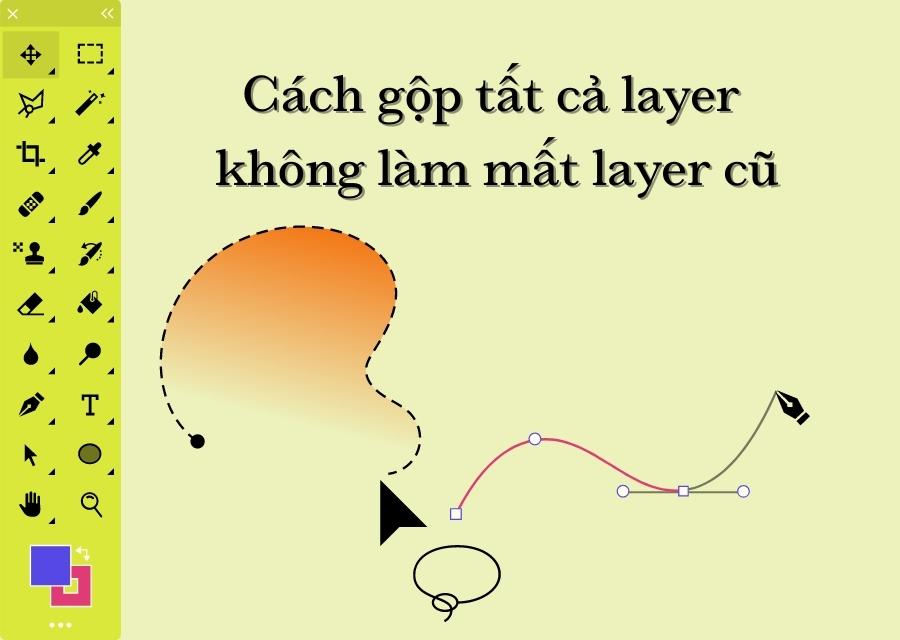
Trong tất cả các loại nội dung, hình ảnh làm tăng 80% mong muốn tương tác của người xem. Đặc biệt, trong môi trường truyền thông số hiện nay, việc sử dụng hình ảnh để tiếp thị lại trở nên phổ biến hơn bao giờ hết. Do đó, ngoài việc chỉ cần biết các thao tác gộp layer trong pts thì những người làm và sáng tạo hình ảnh cũng cần học hỏi thêm nhiều kỹ năng khác. Chỉ khi đó, bạn mới có thể cung ứng ra ngoài thị trường các sản phẩm chất lượng, đáp ứng được yêu cầu cao của người dùng.
Gộp layer trong Photoshop không chỉ có công dụng đối với những người làm việc theo chuyên môn mà còn hữu ích với nhiều người mới, chỉ sử dụng Photoshop trong một số trường hợp nhất định. Mong rằng nội dung trên đã giúp ích cho bạn đọc trong việc nâng cao kỹ năng và chỉnh thành thạo các dạng hình ảnh.
